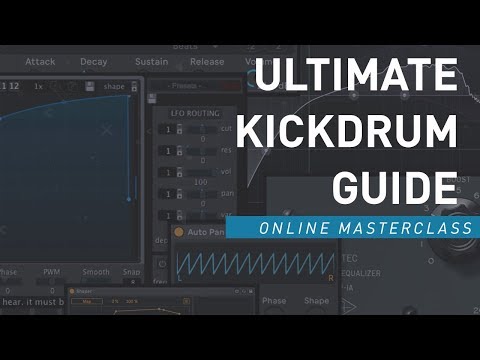Wenn Sie ein Google Voice-Konto eröffnen, können Sie von einer Vielzahl von Funktionen profitieren, z. Wenn Sie wissen möchten, wie Sie Google Voice verwenden, melden Sie sich einfach bei Google Voice an und machen Sie sich mit vielen Google Voice-Funktionen vertraut.
Schritte
Methode 1 von 8: Erste Schritte

Schritt 1. Erfüllen Sie die Grundvoraussetzungen
Die erste Voraussetzung für den Erhalt von Google Voice ist ein Wohnsitz in den USA – in anderen Ländern ist es derzeit nicht verfügbar. Zusammen mit diesen Programmen benötigen Sie außerdem ein Telefon mit Tonwahl:
- Ein Windows XP- oder Vista-, Mac- oder Linux-Betriebssystem
- Ein IE6 und höher, Firefox 3 und höher, Safari 3 und höher oder Google Chrome-Webbrowser
- Adobe Flash Player 8 oder höher

Schritt 2. Gehen Sie zur Google Voice-Website

Schritt 3. Wählen Sie Ihren Kontotyp
Es gibt verschiedene Arten von Google Voice-Konten, die Sie eröffnen können, je nachdem, welche Dienste Sie möchten und welche Art von Telefonanbieter Sie haben. Lesen Sie die Informationen zu den verschiedenen Kontotypen sorgfältig durch, bevor Sie eines auswählen, das für Sie relevant ist. Hier sind die grundlegenden verschiedenen Arten von Konten:
-
Google Voice.
Mit dieser Option können Sie eine neue benutzerdefinierte Nummer erhalten, die jeder verwenden kann, um sich gleichzeitig mit Ihrer Privat-, Arbeits- und Handynummer zu verbinden.
-
Google Voice Lite.
Bei dieser Option können Sie nur für alle Ihre Mobiltelefone dieselbe Voicemail verwenden.
-
Google Voice im Sprint.
Mit dieser Funktion können Sie entweder Ihre Sprint-Telefonnummer als Ihre Google Voice-Nummer verwenden oder Ihre Sprint-Telefonnummer in Ihre Google Voice-Nummer ändern.
-
Rufnummernportierung.
Mit dieser Funktion können Sie Ihre Handynummer in Google Voice mitnehmen, um sie als Ihre Google Voice-Nummer zu verwenden, aber Sie müssen eine Gebühr zahlen.

Schritt 4. Folgen Sie den Anweisungen
Ihre Anmeldemethode hängt davon ab, welchen Kontotyp Sie gewählt haben. Nachdem Sie das Konto Ihrer Wahl ausgewählt haben, folgen Sie einfach den Anweisungen, um sich bei Google Voice anzumelden.
Methode 2 von 8: Internationale Anrufe tätigen

Schritt 1. Tätigen Sie einen internationalen Anruf von der Website
Klicken Sie dazu oben links auf der Seite auf die Schaltfläche "Anrufen". Geben Sie dann "+Ländercode" oder "+1Ländercode" ein, je nachdem, von wo aus Sie anrufen. Geben Sie anschließend die internationale Telefonnummer ein.
Nachdem Sie die Nummer eingegeben haben, drücken Sie "Verbinden". Dadurch wird Ihr Handy angerufen. Wenn Sie den Anruf entgegennehmen, wird der Anruf eingeleitet

Schritt 2. Tätigen Sie einen internationalen Anruf über das Google Voice-Telefonsystem
Um auf das Telefonsystem zuzugreifen, rufen Sie Ihre Google-Nummer an, wenn Sie normales Google Voice verwenden, und rufen Sie Ihre Zugangsnummer von einem in Ihrem Konto registrierten Telefon an, wenn Sie Google Lite verwenden. Sobald Sie sich im System befinden, drücken Sie 2. Um die internationale Nummer zu wählen, geben Sie 011, die Landesvorwahl und dann die Nummer ein.

Schritt 3. Überprüfen Sie Ihren Kontostand
Denken Sie daran, dass Sie für internationale Anrufe über Google Voice bezahlen müssen, jedoch oft zu sehr niedrigen Tarifen. Überprüfen Sie das Kästchen unten links in Ihrem Konto, um Ihr Guthaben anzuzeigen – es wird grün angezeigt. Sie können dieses Feld auch verwenden, um Kredite hinzuzufügen, Preise zu überprüfen und Ihren Verlauf anzuzeigen.
Methode 3 von 8: Anrufer blockieren

Schritt 1. Suchen Sie die Nummer des unerwünschten Anrufers auf der Website
Die Website listet alle Ihre vergangenen Anrufe auf und Sie sollten sie dort finden können.

Schritt 2. Klicken Sie auf "Mehr
Dies ist die dritte Option unten links auf dem Bildschirm mit der Nummer der Person darauf.

Schritt 3. Wählen Sie "Anrufer blockieren
Dadurch wird ein Bestätigungsfeld angezeigt, in dem Sie gefragt werden, ob Sie den Anrufer wirklich blockieren möchten.

Schritt 4. Wählen Sie "Blockieren
Sie sind mit dem Blockieren des Anrufers fertig. Wenn diese Person Sie das nächste Mal anruft, hört sie eine Ansage, die besagt, dass Ihre Nummer getrennt wurde.
Methode 4 von 8: Anrufe überprüfen

Schritt 1. Nehmen Sie das Telefon während des Anrufs an
Das Screening wird aktiviert, sodass Sie auch nach dem Annehmen des Anrufs nicht abgenommen haben. Stattdessen erhalten Sie eine Liste mit Optionen, die zu tun sind: Durch Drücken von 1 wird der Anruf angenommen und durch Drücken von 2 wird er an die Voicemail gesendet.

Schritt 2. Drücken Sie 2

Schritt 3. Hören Sie sich die Voicemail an

Schritt 4. Drücken Sie *, wenn Sie das Telefon jederzeit beantworten möchten
Wenn Sie einen Teil der Voicemail hören und sehen, dass Sie sie beantworten sollen, drücken Sie einfach * und Sie werden mit der Person am anderen Ende der Leitung verbunden. Achten Sie darauf, dass Sie sich zu Beginn die Ansagen Ihres Telefons anhören – bei einigen Systemen müssen Sie * drücken, um den Anruf anzunehmen, während andere sagen, dass Sie 1 + 4 drücken sollten.
Methode 5 von 8: Telefonkonferenzen durchführen

Schritt 1. Lassen Sie die Teilnehmer Ihre Google Voice-Nummer anrufen

Schritt 2. Nehmen Sie den ersten Anruf an
Nehmen Sie den ersten Anruf wie gewohnt entgegen.

Schritt 3. Fügen Sie dem Anruf den nächsten Anrufer hinzu
Wenn die nächste Person anruft, wird die Person auf Ihrem Telefon angezeigt. Nehmen Sie einfach den Anruf an und drücken Sie dann 5, um die Person zum Anruf hinzuzufügen.

Schritt 4. Fügen Sie weitere Anrufer hinzu, bis alle Teilnehmer an der Telefonkonferenz teilnehmen
Wiederholen Sie den Vorgang des Hinzufügens des nächsten Anrufers, indem Sie das Telefon beantworten und 5 drücken, bis Sie alle zum Anruf hinzugefügt haben.
Methode 6 von 8: Persönliche Grüße erstellen

Schritt 1. Gehen Sie zu „Kontakte
Diese Option befindet sich auf der linken Seite Ihrer Google-Website.

Schritt 2. Wählen Sie den Kontakt aus
Klicken Sie auf das Kästchen neben dem Namen des Kontakts.

Schritt 3. Wählen Sie "Google Voice-Einstellungen bearbeiten"

Schritt 4. Wählen Sie eine Begrüßung aus
Wählen Sie aus Ihren voraufgezeichneten Begrüßungen oder klicken Sie auf "Besondere Begrüßung" und wählen Sie "Begrüßung aufnehmen". Dadurch wird Ihr Mobiltelefon angerufen und Sie können eine Begrüßung aufzeichnen, bis Sie den Anruf beenden.

Schritt 5. Klicken Sie auf „Speichern
Dadurch wird die personalisierte Begrüßung für diesen Kontakt gespeichert.
Methode 7 von 8: Transkriptionen von Voicemails lesen

Schritt 1. Lesen Sie die Transkription auf Ihrem Telefon oder Ihrer Website
Wenn Sie sich nicht die Zeit nehmen können, eine Voicemail abzuhören, aber wissen möchten, was sie sagt, können Sie die Transkription einfach auf Ihrem Telefon oder Ihrer Website lesen. Diese Funktion wird automatisch mit Ihrem Konto eingerichtet.

Schritt 2. Suchen Sie die Transkription
Wenn Sie eine Nachricht mit wichtigen Informationen finden möchten, geben Sie das Wort einfach in das Suchfeld auf Ihrer Website ein und drücken Sie auf "Suchen". Auf diese Weise können Sie die Nachricht leicht finden, anstatt alle Ihre Voicemails abzuhören.
Methode 8 von 8: SMS an Ihre E-Mail weiterleiten

Schritt 1. Gehen Sie zu „Einstellungen
Dieses Menü finden Sie oben rechts auf der Website.

Schritt 2. Klicken Sie auf "Voicemail und SMS

Schritt 3. Aktivieren Sie das Kontrollkästchen "SMS-Nachrichten an meine E-Mail-Adresse weiterleiten

Schritt 4. Lesen Sie eine Textnachricht über Ihre E-Mail
Wenn diese Funktion aktiviert ist, können Sie Textnachrichten über Ihre E-Mail lesen.

Schritt 5. Antworten Sie per E-Mail auf die Nachricht
Mit dieser Funktion können Sie auch auf die Textnachricht per E-Mail antworten. Google Voice wandelt die Nachricht in Textform um, sodass Ihre Nachricht als Text gesendet wird.
Tipps
- Sie müssen Geld bezahlen, um mit Google Voice internationale Anrufe zu tätigen.
- Denken Sie daran, dass Google Voice derzeit nur in den USA verfügbar ist.